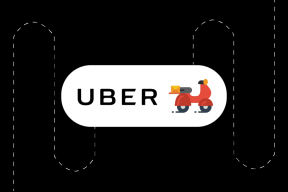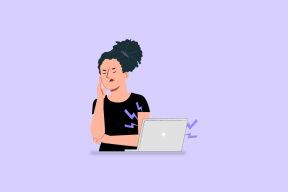Jak opravit problém s vysokým pingem Genshin Impact – TechCult
Různé / / April 26, 2023
Při hraní her jako Genshin Impact se problémy s pingem stávají nevyhnutelnými. Někdy to může vést ke zpoždění, které může být pro online hráče nepříjemné a přimět je prohrát hru. Přečtěte si našeho průvodce a zjistěte, proč je můj Genshin ping tak vysoký a jak jej vyřešit, pokud máte stejný problém.

Obsah
Jak opravit problém s vysokým pingem Genshin Impact
Vysoký ping v Genshin Impact znamená, že datům trvá příliš dlouho, než se dostanou na herní servery, což vede k obstrukčnímu hraní. Ve hrách s vysokým dopadem, jako je Genshin Impact, je maximální limit pingů 70. Když to přesahuje, může dojít ke zpoždění. Jak výkon hry trpí, chyba se pro hráče stává velmi frustrující. V další části tohoto článku to napravíme.
Rychlá odpověď
Chcete-li tuto chybu opravit, doporučujeme vám aktualizovat síťové ovladače a obnovit internetové připojení k počítači. Restartujte hru a pokud problém přetrvává, přejděte na jiný server pomocí následujících kroků:
1. Klikněte na Tlačítko serveru níže Začít hru.
2. Vybrat nejbližší serverový region a restartovat hra.
Proč je můj Genshin Ping tak vysoký?
Podívejme se na některé důvody, které vedou k vysokému pingu ve hře:
- Slabé připojení k internetu
- Chybný regionální server
- Problémy se síťovými ovladači
- Zastaralá hra
- Rušení VPN
- Rušení brány Windows Firewall
Metody, jak opravit problém s vysokým pingem Genshin Impact
Od optimalizace nastavení sítě až po povolení Genshin Impact z brány Windows Firewall jsme shromáždili různé metody, které vám pomohou zbavit se problému s vysokým pingem ve vašem počítači.
Metoda 1: Základní metody odstraňování problémů
Začněme tím, že si proberme některé základní metody odstraňování problémů, které lze nejen snadno vyzkoušet, ale jsou také velmi užitečné při opravě chyby při hraní působivé hry.
Způsob 1A. Restartujte hru
Nejprve musíte restartovat Genshin Impact na vašem PC, abyste vyřešili dočasnou závadu ve hře, která by mohla rušit její servery. Postupujte podle pokynů uvedených níže:
1. Zahájení Správce úloh na PC.
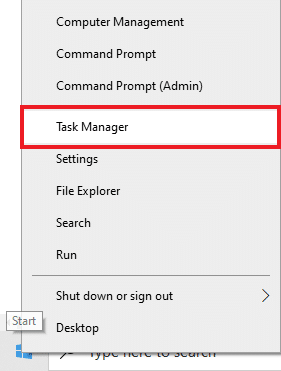
2. Nyní, v Proces kartu, vyberte Genshinův dopad a klikněte na Ukončit úkol knoflík.
3. Nyní restartujte hru z plochy a zkontrolujte, zda to pomohlo.
Způsob 1B. Zlepšete připojení k internetu
Dobré a stabilní připojení k internetu je největším požadavkem pro spuštění Genshin Impact na PC. Pokud požadavek není splněn, můžete ve hře narazit na takové problémy s pingem.
1. První, odpojte modem neborouter ze zdroje energie.

2. Pak počkejte asi 15-20 sekund než jej zapojíte zpět do zdroje napájení.
3. Nyní, čekat naještě nějaký čas a zapojte router zpět do zdroje energie.
4. Počkejte, až se rozsvítí světla zezelenat. Zkontrolujte, zda bylo obnoveno síťové připojení a zda se zlepšila rychlost.
Metoda 1C. Zavřete aplikace na pozadí
Tato metoda zahrnuje uzavření všech aplikací na pozadí, které omezují šířku pásma. Chcete-li se dozvědět více o tom, jak můžete tuto metodu vyzkoušet, podívejte se na naši příručku Zastavte běh aplikací na pozadí ve Windows 10.

Metoda 1D. Použijte Right Server Region
Dalším způsobem, jak vyřešit problém s vysokým pingem Genshin Impact, je výběr správné oblasti serveru pro hraní hry. Při hraní hry na Windows PC získáte možnost vybrat si svůj vlastní server. Když si vyberete herní server mimo váš region, občas to způsobí zpoždění a vysoké pingy. Nezapomeňte tedy vybrat nejbližší server pro vaši oblast, abyste snížili latenci sítě následovně:
1. Zahájení Genshinův dopad na vašem PC.
2. Nyní klikněte na Tlačítko serveru pod Začít hru volba.
3. Vybrat nejbližší dostupný server pro váš region.
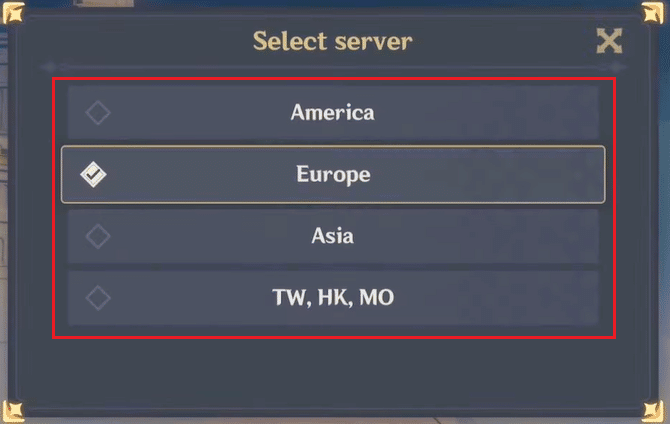
4. jednou hotovo restartujte hru a zkontrolujte, zda byl problém s vysokým pingem vyřešen.
Metoda 2: Aktualizujte síťové ovladače
Aktualizace ovladačů zařízení, jako jsou síťové ovladače, je nezbytná pro maximální potenciál připojení počítače k síti. Nezapomeňte je tedy aktualizovat. Postupujte podle našeho průvodce Jak aktualizovat ovladače síťového adaptéru v systému Windows 10 udělat to tak.
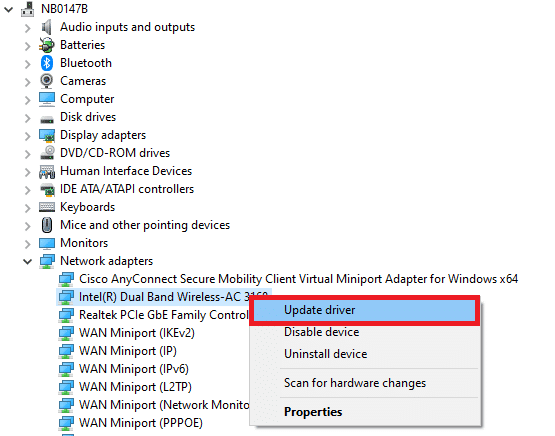
Přečtěte si také: 190+ nejlepších nápadů na názvy účtů Steam
Metoda 3: Aktualizujte hru
Chyby přítomné v aktuální verzi hry mohou také způsobit problém s vysokým pingem Genshin Impact. Budete muset aktualizovat hru, abyste zajistili opravu chyb.
1. Nejprve zavřít Genshinův dopad na vaší ploše.
2. Dále spusťte Genshin Impact launcher.
3. Klikněte na Informace o verzi nalevo.
4. Nyní vyberte Aktualizace hry.
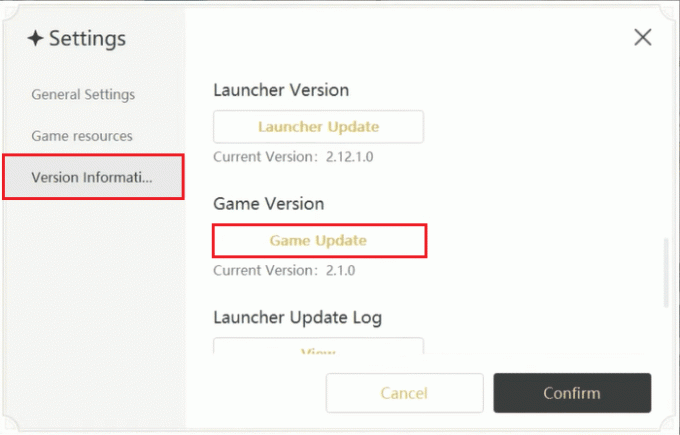
Po dokončení můžete hru spustit a zkontrolovat, zda byl problém s vysokým pingem po aktualizaci vyřešen.
Metoda 4: Vypněte VPN a proxy
Většina hráčů používá VPN ke skrytí své IP adresy a k udržení soukromé a skryté sítě. Stejná VPN však může také přesměrovat provoz na server, který je daleko od vašeho aktuálního umístění, a může ztížit navázání stabilního spojení se servery Genshin Impact. Chcete-li se o této metodě dozvědět více a provést ji pečlivě, podívejte se na naši příručku Jak zakázat VPN a proxy v systému Windows 10.
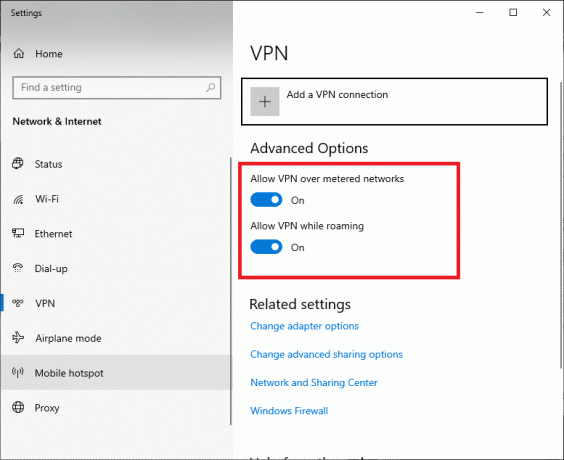
Přečtěte si také: Jak skrýt svou IP adresu bez VPN
Metoda 5: Optimalizace nastavení sítě
Nastavení sítě je nanejvýš důležité, pokud jde o udržení vysokého pingu a lepší herní zážitek. Proto byste měli optimalizovat tato nastavení na vašem zařízení pro snížení pingu pomocí kroků uvedených níže:
1. Nejprve klikněte pravým tlačítkem na ikona nabídky start obědvat Správce zařízení.
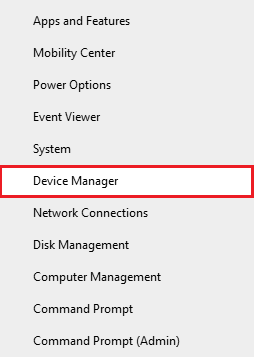
2. Nyní klikněte pravým tlačítkem na svůj síťový adaptér a vyberte Vlastnosti.
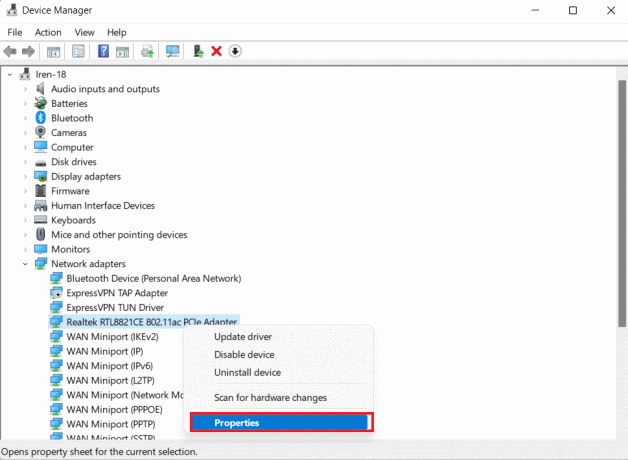
3. Nyní otevřete Řízení spotřeby kartu a zrušte zaškrtnutí políčka pro Umožněte počítači vypnout toto zařízení pro úsporu energie.
4. Dále otevřete Pokročilý kartu a nastavte Hodnota z Energeticky účinný Ethernet funkce jako Zakázáno.
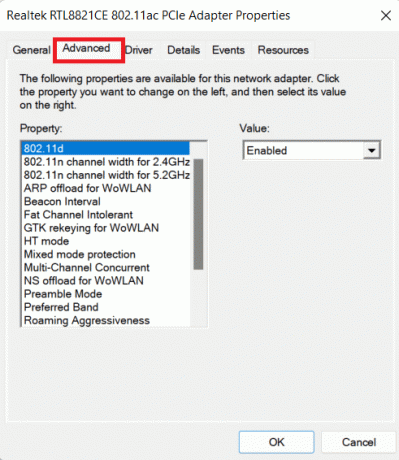
5. Nyní nastavte Hodnota z Zelený Ethernet a Úsporný režim tak jako Zakázáno také.
6. Dále deaktivujte jiné funkce pro úsporu energie také.
Metoda 6: Změna serveru DNS
Problém s vysokým pingem Genshin Impact můžete také vyřešit změnou serveru DNS, protože neupřednostňuje herní provoz. Podívejte se na našeho průvodce na 3 způsoby, jak změnit nastavení DNS v systému Windows 10.
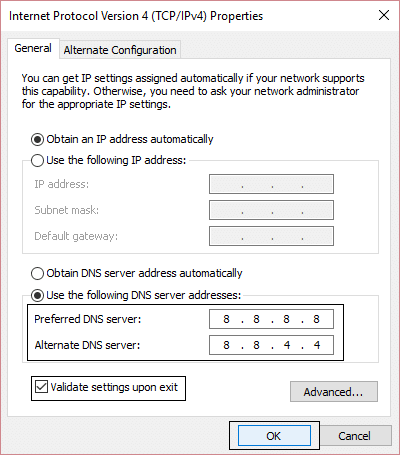
Přečtěte si také: Jak změnit server DNS v systému Windows 11
Metoda 7: Zakažte automatické aktualizace systému Windows
Automatické aktualizace systému Windows je funkce, která nainstaluje nejnovější verzi softwaru bez jakéhokoli upozornění nebo povolení. Tato funkce může způsobit vysoký ping a zpomalit vaši hru. Proto vám doporučujeme deaktivovat tuto funkci podle následujících kroků:
1. lis Windows + I klíč pro otevření systému Windows Nastavení a poté klikněte na Aktualizace a zabezpečení.
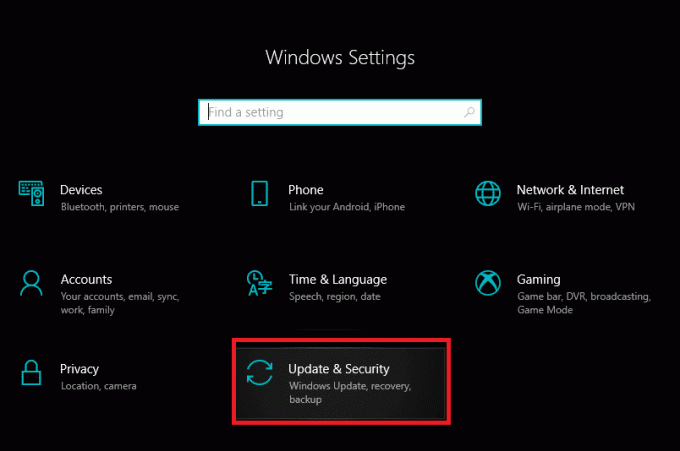
2. Nyní vyberte Windows Update z levého panelu.
3. Dále klikněte na Pokročilé možnosti.
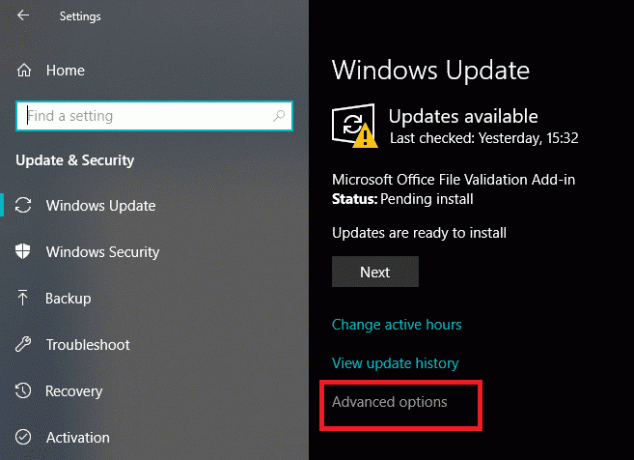
4. Lokalizovat Optimalizace dodávky a klikněte na něj.
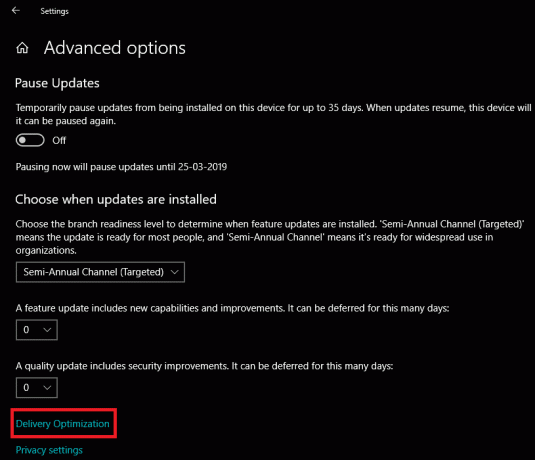
5. Dále klikněte na Pokročilé možnosti.

6. Nyní upravte procento šířky pásma z Stažení a Nastavení nahrávání.
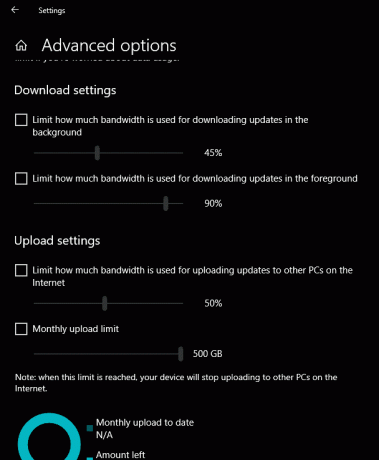
Metoda 8: Povolte Genshin prostřednictvím brány firewall
Brána Windows Firewall může z bezpečnostních důvodů zabránit spuštění hry online. Ujistěte se tedy, že je Genshin Impact povolen přes bránu firewall podle našeho vyhrazeného průvodce Povolte nebo zablokujte aplikace prostřednictvím brány Windows Firewall.
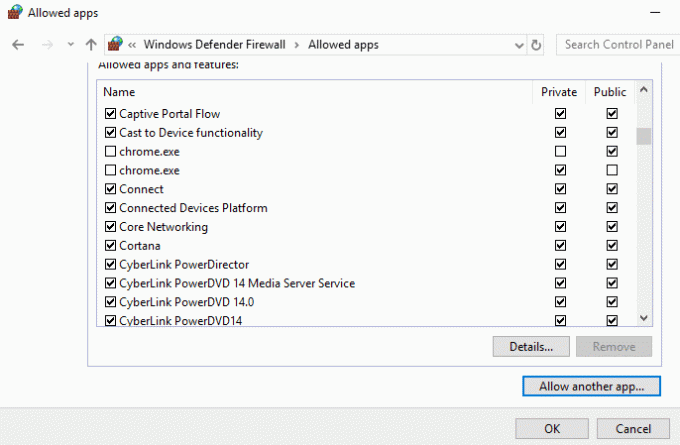
Přečtěte si také: IDS vs IPS vs Firewall: Definice a srovnání
Metoda 9: Resetujte síťové připojení
Resetování síťového připojení vašeho počítače může také pomoci opravit chybu. Získejte vyřešení problémů s vysokým pingem a vyřešení problémů se zpožděním pomocí našeho průvodce na Jak obnovit nastavení sítě v systému Windows 10.
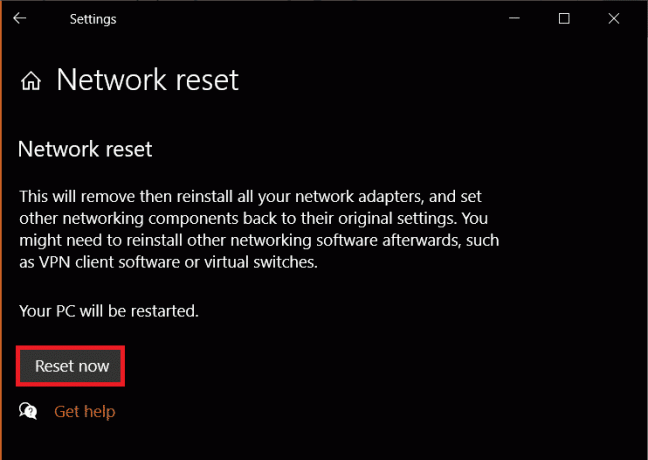
Metoda 10: Vypněte Wi-Fi Sense
Wi-Fi Sense je funkce operačního systému Windows, která dokáže automaticky vytvořit připojení Wi-Fi na vašem počítači a umožní uživatelům rychle se připojit k internetu. Vypnutí této funkce vám může pomoci, protože může snížit ping.
1. OTEVŘENO Nastavení systému Windows a klikněte na Síť a internet.
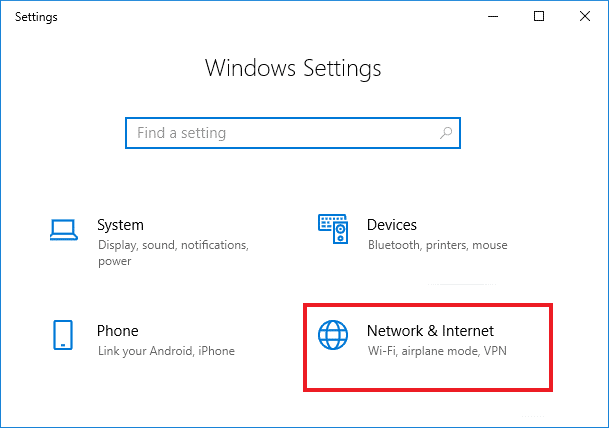
2. Dále klikněte na Wi-Fi z levého panelu a Zakázat každá možnost pod Wi-Fi smysl.
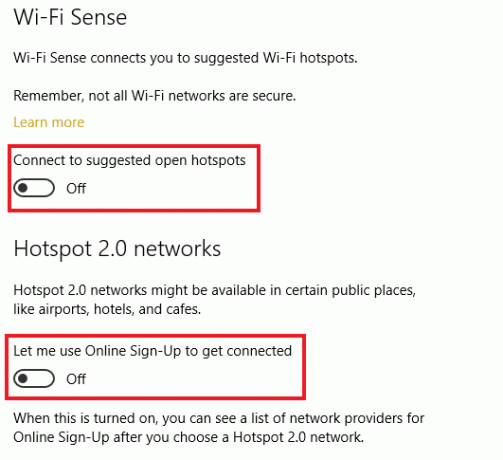
3. Kromě toho zakázat Sítě hotspot 2.0 a Placené služby Wi-Fi.
Přečtěte si také: 20 nejlepších nástrojů pro hackování WiFi pro PC
Metoda 11: Zakažte omezení sítě pomocí registru
Můžete se také pokusit zakázat omezení sítě pomocí registru a vyřešit problém s vysokým pingem Genshin Impact pomocí daných kroků.
Poznámka: Udělejte a zálohování klíčů registru pro obnovení předchozího nastavení v případě ručních chyb během úpravy.
1. Otevři Běh krabice s Klávesa Windows + R klíč a zadejte regedit v něm.
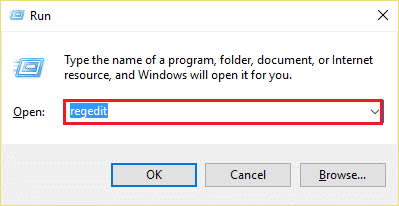
2. Nyní přejděte na danou cestu registru
HKEY_LOCAL_MACHINE\SOFTWARE\Microsoft\Windows NT\CurrentVersion\Multimedia\SystemProfile
3. Nyní otevřeno Systémový profil a dvakrát klikněte na NetworkThrottlingIndex.
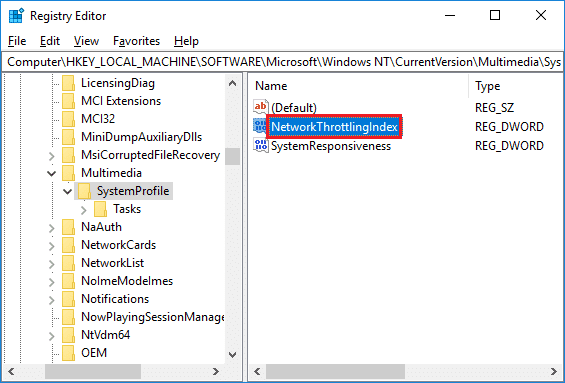
4. Dále vyberte Základna tak jako Hexadecimální, nastav Hodnotové údaje tak jako FFFFFFFFa klikněte OK.
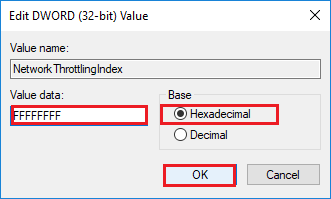
5. Poté přejděte na tento klíč:
HKEY_LOCAL_MACHINE\SYSTEM\CurrentControlSet\Services\Tcpip\Parameters\Interfaces
6. Nyní vyberte a složku podklíče který představuje vaše síťové připojení.
7. Dále klikněte pravým tlačítkem na podklíč a vyberte Nový z nabídky a poté klikněte na Hodnota DWORD (32 bitů). možnost v dalším.
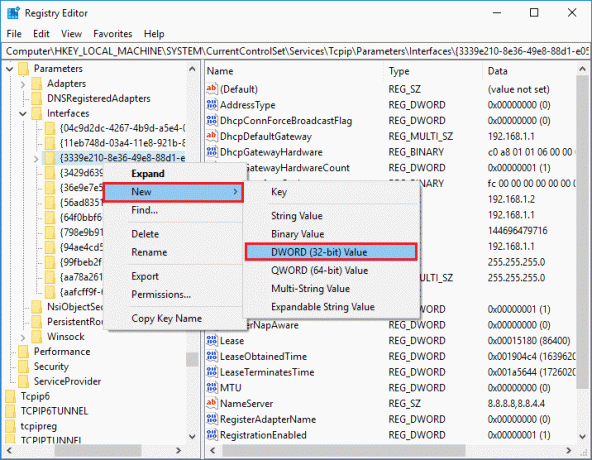
8. Nyní pojmenujte tento nový podklíč jako TCPackFrequency a stiskněte vstoupit.
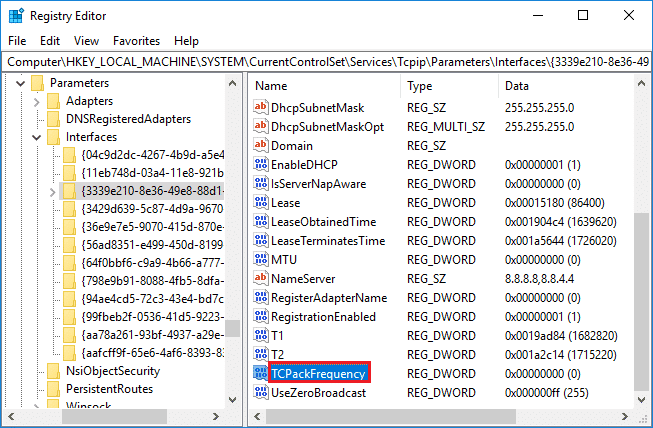
9. Pro vytvoření nového postupujte podle stejných kroků DWORD tak jako TCPNoDelay.
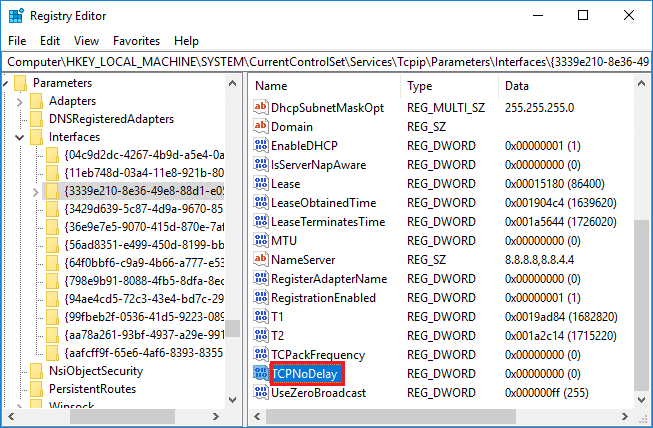
10. Nyní nastavte Hodnotové údaje z TCPNoDelay na 1 a poté klikněte OK.
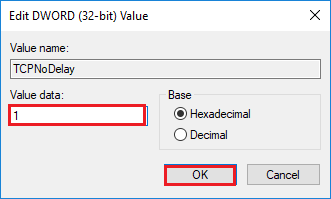
11. Poté přejděte na tento klíč registru: HKEY_LOCAL_MACHINE\SOFTWARE\Microsoft\MSMQ
12. Dále klikněte pravým tlačítkem na MSMQ vybrat Nový možnost z nabídky a poté Hodnota DWORD (32 bitů). v dalším.
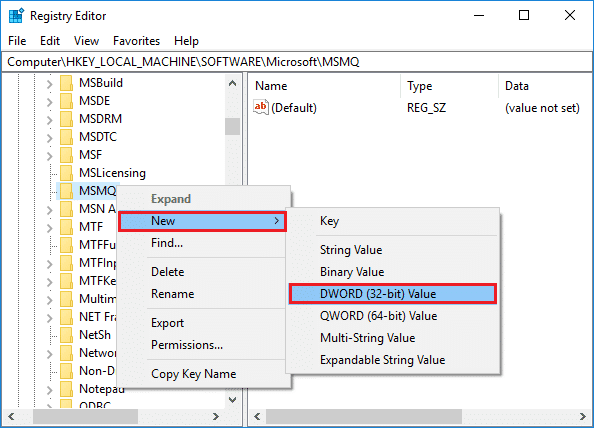
13. Teď to pojmenuj TCPNoDelay a stiskněte vstoupit.

14. Poklepáním na něj změníte Hodnotová data z TCPNoDelay na 1 a udeřit OK.
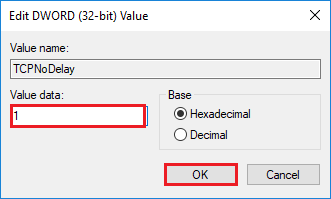
15. Poté rozbalte MSMQ klíč a ujistěte se, že má Parametry podklíč.
Poznámka: V případě, že nemá podklíč Parametr, vytvořte jej podle výše uvedených kroků a restartujte počítač.
Metoda 12: Oslovte komunitu Genshin
Můžete také zkusit oslovit ostatní hráče Genshin. Můžete přistupovat Stránka komunity Genshin Impact a zeptejte se ostatních hráčů, zda se někdy při hraní Genshin Impact setkali se stejným problémem.
Doporučeno:
- Umělá inteligence v módě
- Jaké díly jsou potřeba k sestavení herního PC?
- 24 nejlepších her s umělou inteligencí
- Kolik si účtuje Steam za prodej hry?
Tím se dostáváme na konec našeho průvodce na Problém s vysokým pingem Genshin Impact. Doufáme, že vám naše metody pomohly vyřešit problémy s vysokým pingem a zpožděním na vašem počítači. Své komentáře a další dotazy zanechte v poli níže.
Henry je ostřílený technický spisovatel s vášní pro zpřístupňování složitých technologických témat každodenním čtenářům. S více než desetiletými zkušenostmi v technologickém průmyslu se Chris stal pro své čtenáře důvěryhodným zdrojem informací.